Nhập phản hồi
From LimeSurvey Manual
Giới thiệu
Tính năng nhập phản hồi đề cập đến khả năng LimeSurvey nhập và hiển thị các phản hồi cũ vào Bảng phản hồi của chính nó. Một số tình huống khi bạn có thể sử dụng nó:
- bạn muốn kết hợp tất cả dữ liệu được thu thập trong hai hoặc nhiều phiên bản LimeSurvey thành một phiên bản LimeSurvey. Điều này thường được thực hiện để có cái nhìn rõ hơn về tất cả các câu trả lời mà bạn muốn phân tích sâu hơn.
- một số câu hỏi không được đặt đúng loại. Vì LimeSurvey không cho phép thay đổi loại câu hỏi trong thời gian khảo sát đang diễn ra nên bạn sẽ phải hủy kích hoạt nó. Bằng cách tắt nó, một bảng phản hồi sẽ được tạo và lưu trữ vào cơ sở dữ liệu liên quan đến cài đặt LimeSurvey của bạn. Sau khi bạn thực hiện xong các thay đổi, hãy kích hoạt lại khảo sát của mình và nhập lại câu trả lời của bạn từ cơ sở dữ liệu phản hồi cũ.
- bạn muốn chỉnh sửa hàng loạt nhiều dòng trong phần mềm bảng tính và sau đó nhập lại chúng vào cài đặt của bạn. Đây thường là trường hợp bạn thay đổi loại câu hỏi và muốn "điều chỉnh" các câu trả lời được lưu trữ cũ sang định dạng mới.
Để truy cập chức năng nhập, chọn Phản hồi & thống kê từ thanh công cụ chính (hiển thị trên bất kỳ bảng nào liên quan đến khảo sát) rồi nhấp vào Phản hồi:
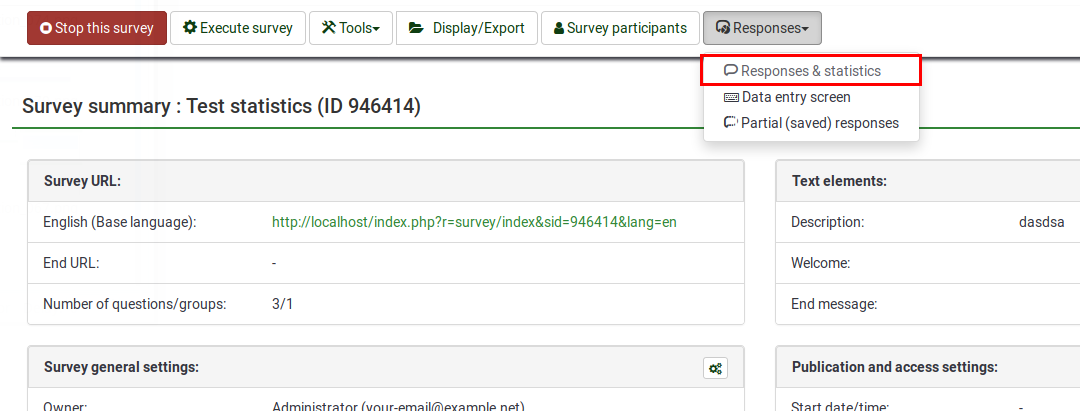
Trang mặc định, Tóm tắt phản hồi sẽ được tải. Bây giờ, hãy tìm tùy chọn Nhập nằm trên thanh công cụ trên cùng:

Có hai tùy chọn nhập:
Nhập khẩu
Nhập câu trả lời từ bảng khảo sát đã ngừng hoạt động
Sau khi nhấp vào Nhập câu trả lời từ bảng khảo sát đã ngừng hoạt động, trang sau sẽ được tải:
Hai tùy chọn có thể được lựa chọn trên trang này:
- Bảng nguồn: chọn bảng bạn muốn nhập. Xin lưu ý rằng các bảng có thể được đặt trong tab tương thích hoặc trong tab ép buộc loại. Vui lòng tiếp tục đọc phần bên dưới để hiểu tùy chọn cuối cùng là gì cũng như những rủi ro có thể xảy ra khi ép kiểu vào bảng phản hồi.
- Nhập thời gian (nếu tồn tại): thời gian không được hiển thị trong bảng phản hồi mà trong bảng thời gian. Nếu được bật, thời gian cũng sẽ được nhập.
Trong phần thứ hai của trang, một thông báo cảnh báo được hiển thị cho biết cách xác định khả năng tương thích giữa hai bảng phản hồi (giữa bảng hiện tại và bảng cũ/thứ hai).
Nhập tệp khảo sát VV
Nếu bạn nhấp vào nút Nhập tệp khảo sát VV, trang sau sẽ được tải:
- Tệp dữ liệu phản hồi: chọn tệp sẽ được tải lên từ máy của bạn. Các định dạng tệp được chấp nhận là: *.csv, *.vv, *.txt.
- Loại trừ ID bản ghi?: nếu cột 'id' tồn tại trong tệp, bạn có thể loại trừ dòng này hay không. Nếu cài đặt này được chọn thì một bản ghi mới sẽ được thêm vào cho mỗi dòng của tệp .vv. Nếu bỏ chọn, bạn có thể chọn:
- Khi bản ghi được nhập khớp với ID bản ghi hiện có (được hiển thị nếu loại trừ ID bản ghi bị tắt, hãy xem ảnh chụp màn hình ở trên):
- bỏ qua: báo cáo và bỏ qua bản ghi mới. Sau khi tải lên, bạn sẽ thấy liệu bản ghi đã tồn tại chưa - nếu có thì nó chưa được nhập.
- renumber: đánh số lại bản ghi mới. Một bản ghi mới được thêm vào bảng phản hồi với câu trả lời của tệp VV.
- replace: thay thế bản ghi hiện có. Bản ghi cũ bị xóa và thay thế hoàn toàn bằng bản ghi từ tệp VV.
- thay câu trả lời: thay thế chi tiết phản hồi từ tệp vv vào bản ghi hiện có. Bản ghi cũ được cập nhật với phản hồi mới từ tệp VV.
- Nhập dưới dạng phản hồi chưa hoàn tất?: nếu được chọn, ngày gửi được đặt thành NULL - phản hồi được đặt thành chưa hoàn thành.
- Bộ ký tự của tệp: bạn có thể chọn bộ ký tự của tệp - giá trị mặc định và được khuyến nghị là UTF-8 nhưng một số chương trình bảng tính không cho phép chọn bộ ký tự.
- Dòng đầu tiên chứa mã câu hỏi: iy mặc định, dòng đầu tiên của tệp VV chứa câu hỏi mà con người có thể đọc được, tên cột thực nằm ở dòng thứ hai. Về cơ bản, dòng đầu tiên chứa tên cột thực.
- Buộc nhập: nếu không tìm thấy mã câu hỏi trong tên cơ sở dữ liệu hoặc trong Qcode Variable Naming, thì các cột sẽ được chỉ định tùy theo thứ tự. Điều này có thể được sử dụng để nhập tệp VV từ phiên bản LimeSurvey khác. Bất kể điều này, mỗi cuộc khảo sát phải giống hệt nhau. Chúng tôi thực sự khuyên bạn chỉ nên sử dụng tùy chọn này nếu bạn biết mình đang làm gì. Điều này có thể rất nguy hiểm - kết quả có thể nằm sai cột.
Tên dành riêng
Tên dành riêng được đặt giữa dấu ngoặc trái và phải. Khi tệp .VV được nhập lại vào LimeSurvey, các chuỗi sẽ được thay thế bằng:
{question_not_shown}: Giá trị NULL trong cơ sở dữ liệu. LimeSurvey sử dụng [chuỗi trống] cho các câu hỏi chưa được trả lời và giá trị NULL cho các câu hỏi chưa được hiển thị (ví dụ: khi sử dụng ExpressionScript).{quote}: " (trích dẫn kép){cr}: Vận chuyển return{newline}: Một dòng mới{lbrace}: Dấu ngoặc trái (ví dụ: nếu bạn muốn có {cr} phản hồi, hãy sử dụng{lbrace}cr})
Các vấn đề & giải pháp tiềm ẩn với tệp VV
Nếu bạn đã sử dụng Microsoft Excel để chỉnh sửa tệp vv đã xuất, cấu trúc dữ liệu của tệp này có thể bị hỏng nên LimeSurvey không thể nhập tệp đã chỉnh sửa. Bạn có thể thử cách giải quyết sau để quá trình nhập hoạt động mà không gặp lỗi:
- Mở tệp vv đã xuất của bạn trong Excel và thực hiện các chỉnh sửa của bạn.
- Lưu nó dưới dạng tệp văn bản được phân tách bằng tab (nó tạo một tệp mới có phần mở rộng .txt).
- Thực hiện một thao tác xuất vv "sạch" khác từ LimeSurvey.
- Mở tệp vv đã xuất mới này bằng trình soạn thảo văn bản như notepad (hoặc bất cứ thứ gì tương tự).
- Nhấn CTRL + A để đánh dấu tất cả nội dung và xóa nó.
- Mở Excel đã chỉnh sửa vv (tệp .txt được phân tách bằng tab) bằng trình soạn thảo văn bản và nhấn CTRL + A để đánh dấu tất cả nội dung.
- Nhấn CTRL + C để sao chép nội dung và dán vào tệp vv mới (hiện trống).
- Nhấn CTRL + S để lưu tệp như hiện tại (ở định dạng .csv).
- Hãy thử nhập tệp này ngay bây giờ.